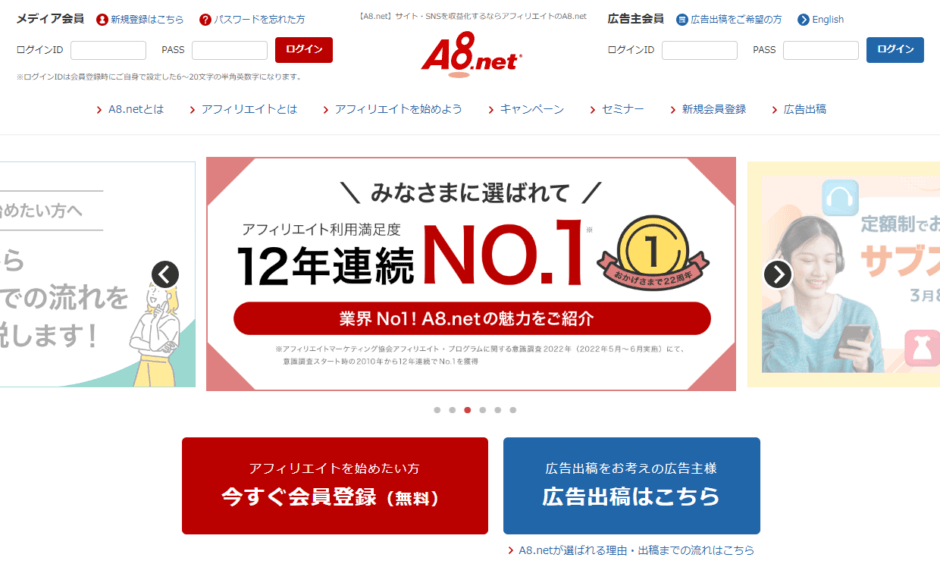こんにちは、フリーランスのブロガー・Webライターのタカノリです。
本記事では、以下のような疑問にお答えします。
- A8.netの会員登録のやり方は?
- A8.netのセルフバックのやり方は?
当ブログでは、ブログアフィリエイトを中心に、副業で稼ぐ方法やノウハウをご紹介しています。
 タカノリ
タカノリ
今回は、国内で最も知名度の高いASPである、「A8.net(エーハチネット)」の登録方法と、セルフバックのやり方を解説します。
セルフバックとは、アフィリエイト商品・サービスに自分で申し込むことで、報酬を得られる仕組みのことです。
A8.netのセルフバックを活用すれば、10万円を稼ぐことも可能で、ブログ初心者の方にとっては大きな資金になります。
ぜひ本記事を参考にして、A8.netへの登録を完了させ、セルフバックを活用してください。
A8.netは審査がなく、すぐに広告やセルフバックを利用できますよ!簡単なので、サクッと登録しちゃいましょう。
 タカノリ
タカノリ
A8.net以外にもおすすめのASPを、「ブログアフィリエイト初心者が登録すべきおすすめのASP7選!選び方や注意点も解説」でご紹介していますので、ぜひチェックしてください。

ブログアフィリエイト初心者が登録すべきおすすめのASP7選!選び方や注意点も解説
まだブログを開設していない方へ
これからブログを始めたい方は、「WordPressでブログを始める手順を超わかりやすく解説!【10分で完了】」をぜひチェックしてください。ブログの始め方と初期設定の方法を初心者の方にもわかりやすく解説しています。

【2023最新版】WordPressでブログを始める手順を超わかりやすく解説!【10分で完了】
A8.net(エーハチネット)の登録方法・手順

A8.netに会員登録をする具体的な手順を解説していきます。
会員登録の手順は下記になります。
- 手順①:A8.netにアクセスする
- 手順②:無料会員登録ボタンをクリックする
- 手順③:メールアドレスを登録する
- 手順④:利用規約を確認する
- 手順⑤:仮登録メールを確認する
- 手順⑥:必須項目を入力する
- 手順⑦:登録内容を確認する
順番に解説していきます。
A8.netの登録方法・手順①:A8.netにアクセスする
まず、A8.netのホームページにアクセスします。
A8.netの登録方法・手順②:無料会員登録ボタンをクリックする
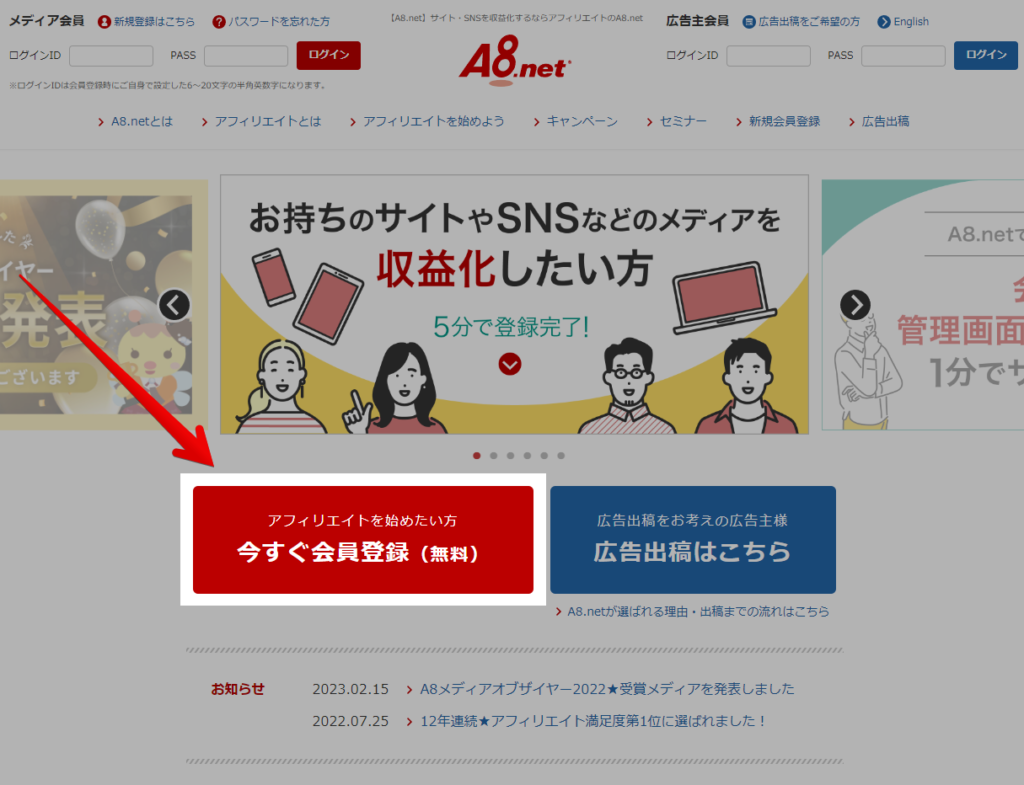
A8.netにアクセスしたら、「今すぐ会員登録(無料)」と書かれたボタンをクリックします。
A8.netの登録方法・手順③:メールアドレスを登録する
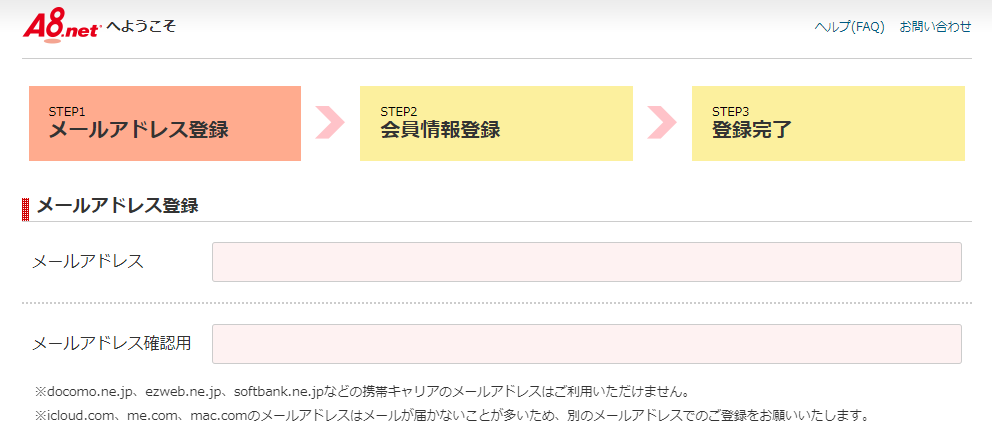
メールアドレス登録画面が開くので、A8.netに登録したいメールアドレスを入力します。
「メールアドレス確認用」の欄には、同じメールアドレスを再度入力します。
A8.netの登録方法・手順④:利用規約を確認する
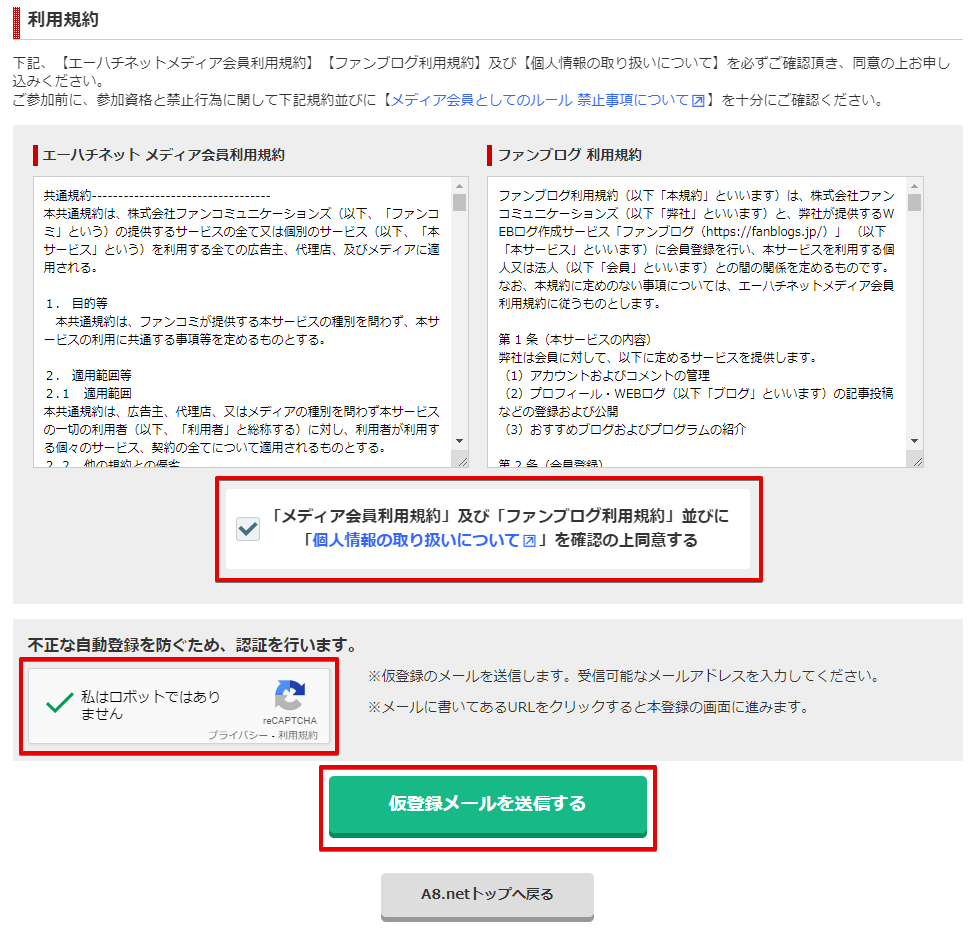
メールアドレスを入力したら、下にスクロールし、「利用規約」を確認します。
利用規約を確認したら、『「メディア会員利用規約」及び「ファンブログ利用規約」並びに「個人情報の取り扱いについて」を確認の上同意する』にチェックを入れます。
「私はロボットではありません」にチェックを入れ、認証を完了したら、「仮登録メールを送信する」をクリックします。
A8.netの登録方法・手順⑤:仮登録メールを確認する
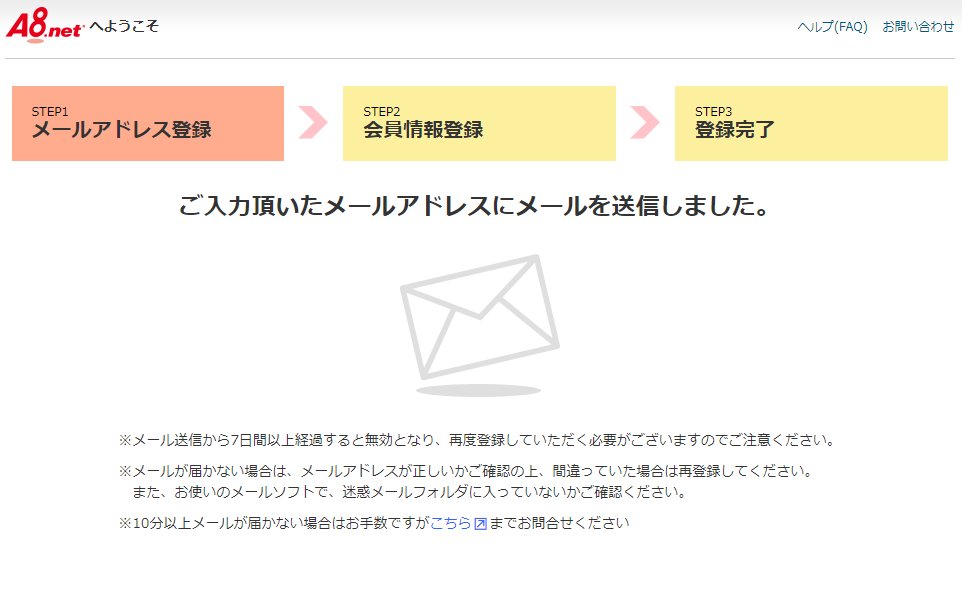
「仮登録メールを送信する」をクリックすると、上記の画面になります。
入力したメールアドレスに仮登録メールが届くので、確認しましょう。
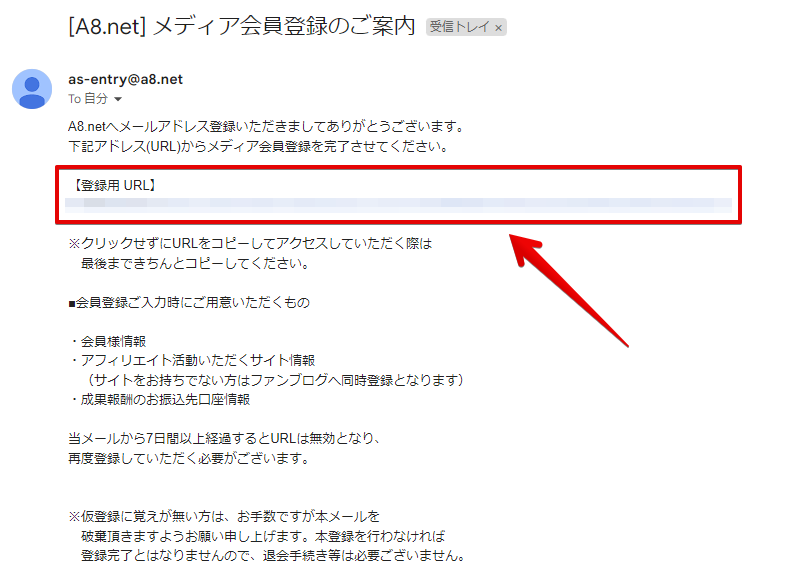
上記は実際に届いたメールです。
「【登録用 URL】」と書かれたところに、リンクが表示されているのでクリックします。
A8.netの登録方法・手順⑥:必須項目を入力する
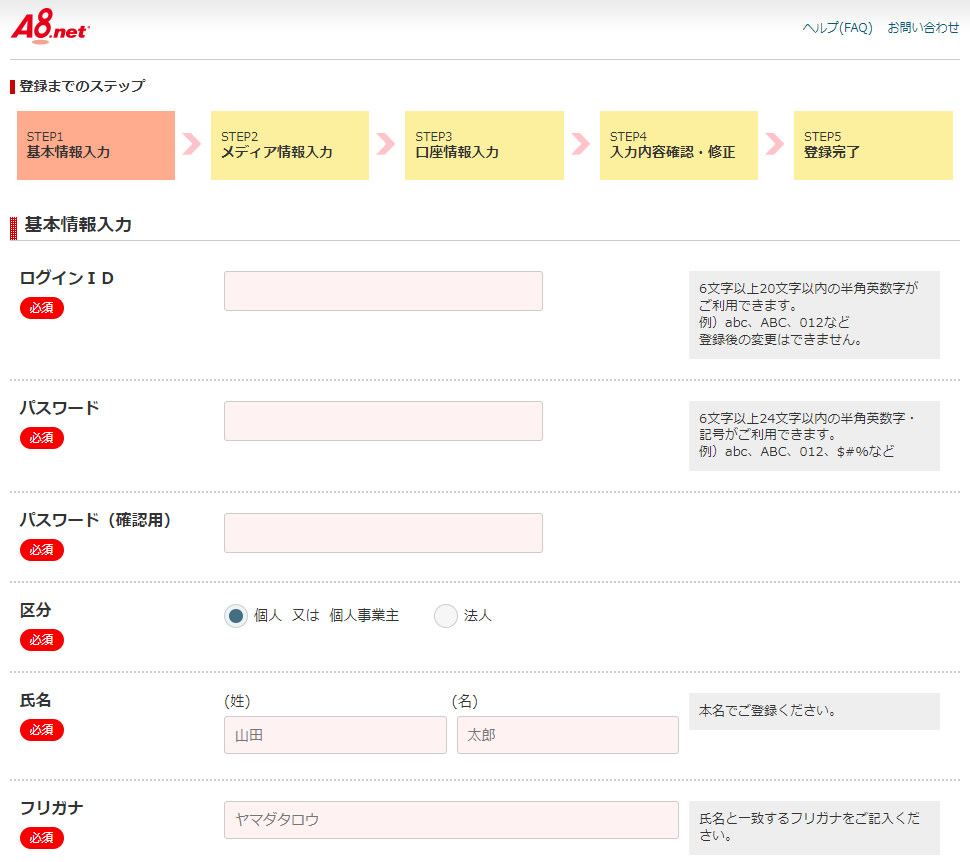
メールのリンクをクリックすると、「基本情報入力」画面が開くので、必須項目を全て入力します。
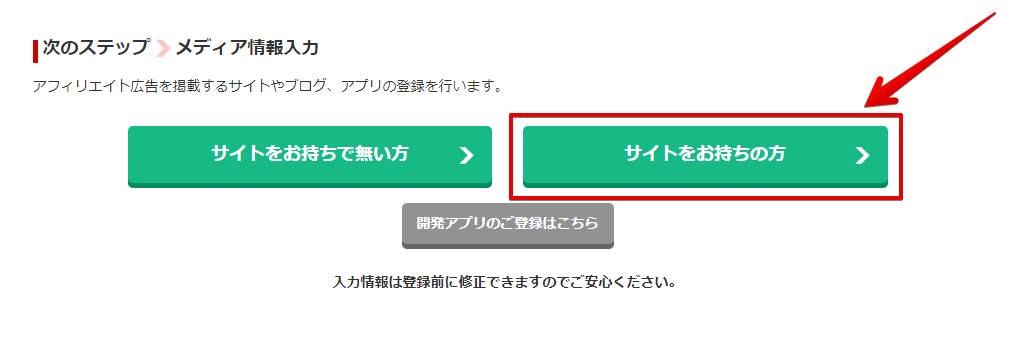
項目の入力が終わったら、ページ最下部の右側にある、「サイトをお持ちの方」をクリックします。
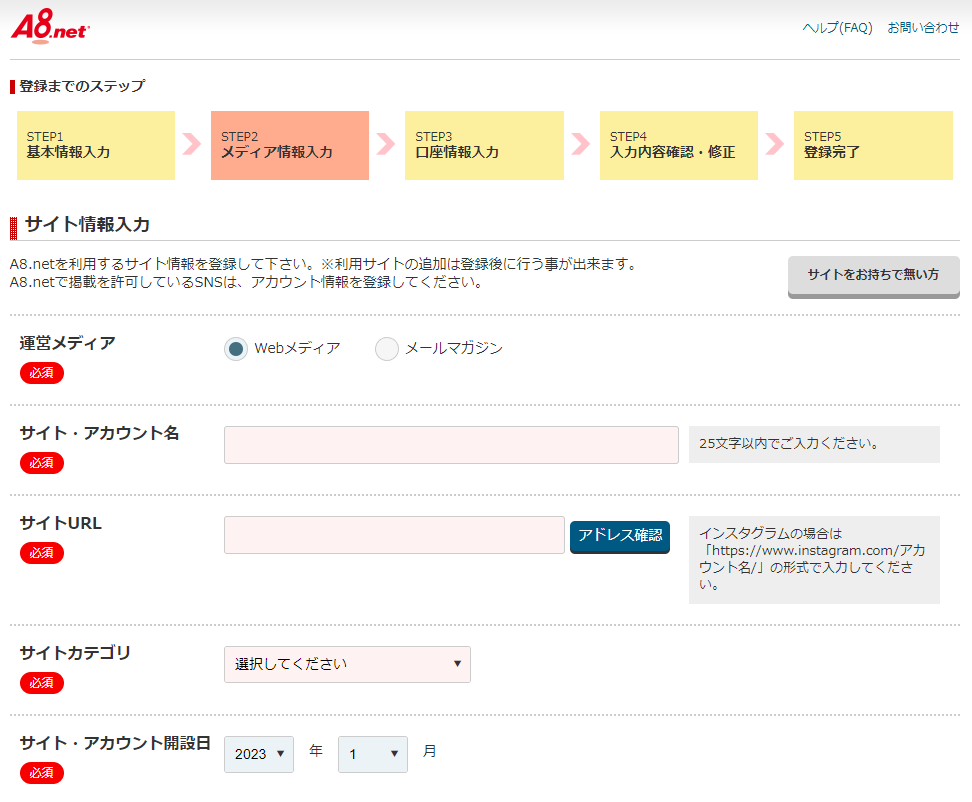
「メディア情報入力」画面が開くので、あなたのサイトの情報を入力します。
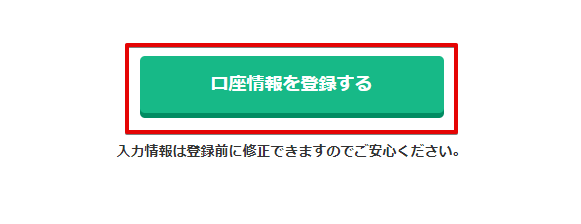
サイト情報の入力が終わったら、ページ最下部の「口座情報を登録する」をクリックします。
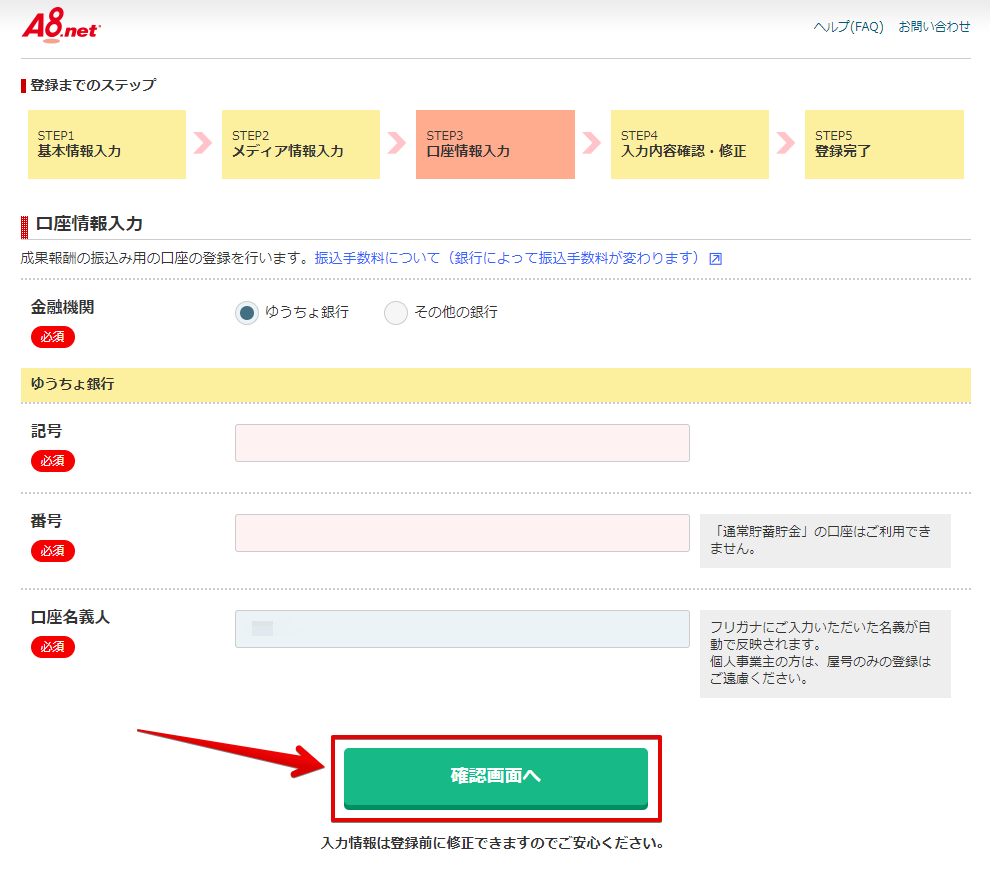
「口座情報入力」画面が開くので、成果報酬の振込用の口座情報を入力します。
銀行口座・ゆうちょ銀行のどちらでも登録ができます。
口座情報を入力したら、「確認画面へ」をクリックします。
A8.netの登録方法・手順⑦:登録内容を確認する
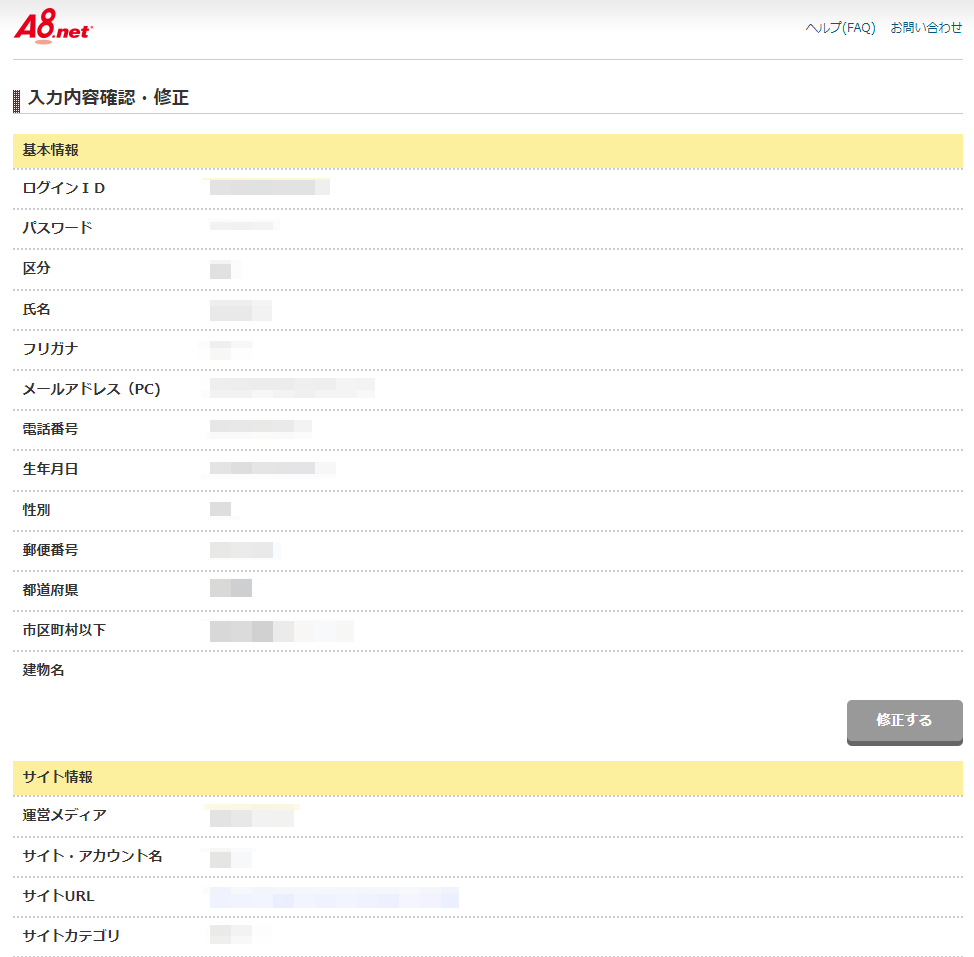
確認画面が開くので、入力した登録内容が正しいかどうか確認しましょう。
内容が間違っていた場合は、「修正する」をクリックすると、項目の入力画面に戻ることができます。
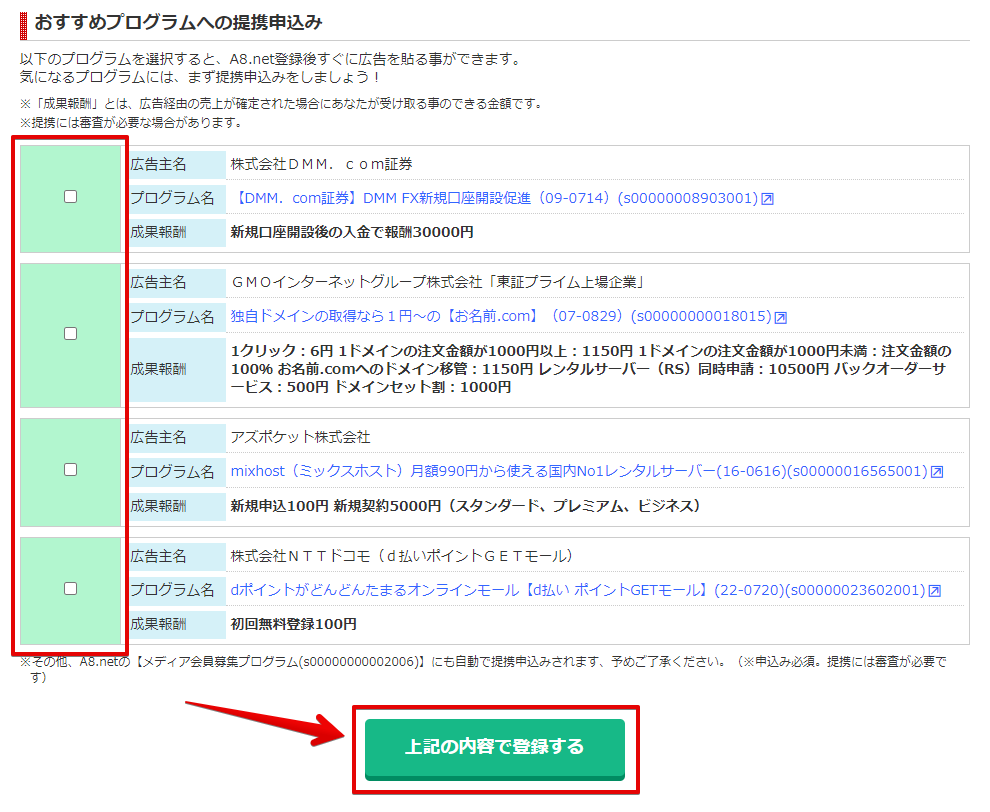
下にスクロールすると、「おすすめプログラムへの提携申込み」という項目があるので、不要な場合はチェックを外しましょう。
最後に、「上記の内容で登録する」を登録し、A8.netへの登録は完了です。
A8.netは審査がないので、すぐにサイトを利用することができます。
 タカノリ
タカノリ
A8.net(エーハチネット)のセルフバック方法・手順

A8.netのセルフバックを利用する具体的な手順を解説していきます。
セルフバックの手順は下記になります。
手順①:A8.netにログインする
手順②:セルフバックページにアクセスする
手順③:セルフバックを利用したい商品・サービスを選ぶ
手順④:「詳細を見る」をクリックする
手順⑤:「セルフバックを行う」をクリックする
手順⑥:商品・サービスの申し込みをする
順番に解説していきます。
A8.netのセルフバック方法・手順①:A8.netにログインする
まず、A8.netにログインします。
A8.netのセルフバック方法・手順②:セルフバックページにアクセスする
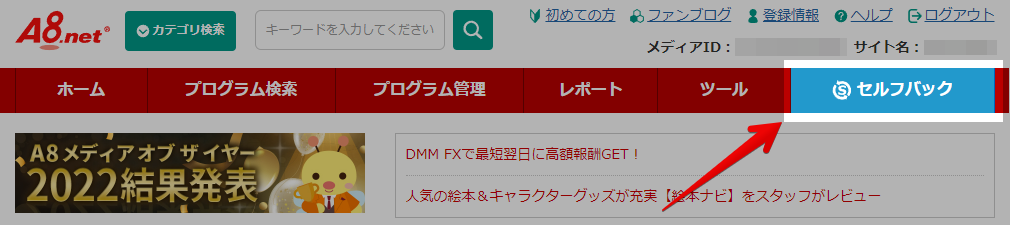
A8.netにログインしたら、トップページの右上にある「セルフバック」をクリックします。
A8.netのセルフバック方法・手順③:セルフバックを利用したい商品・サービスを選ぶ
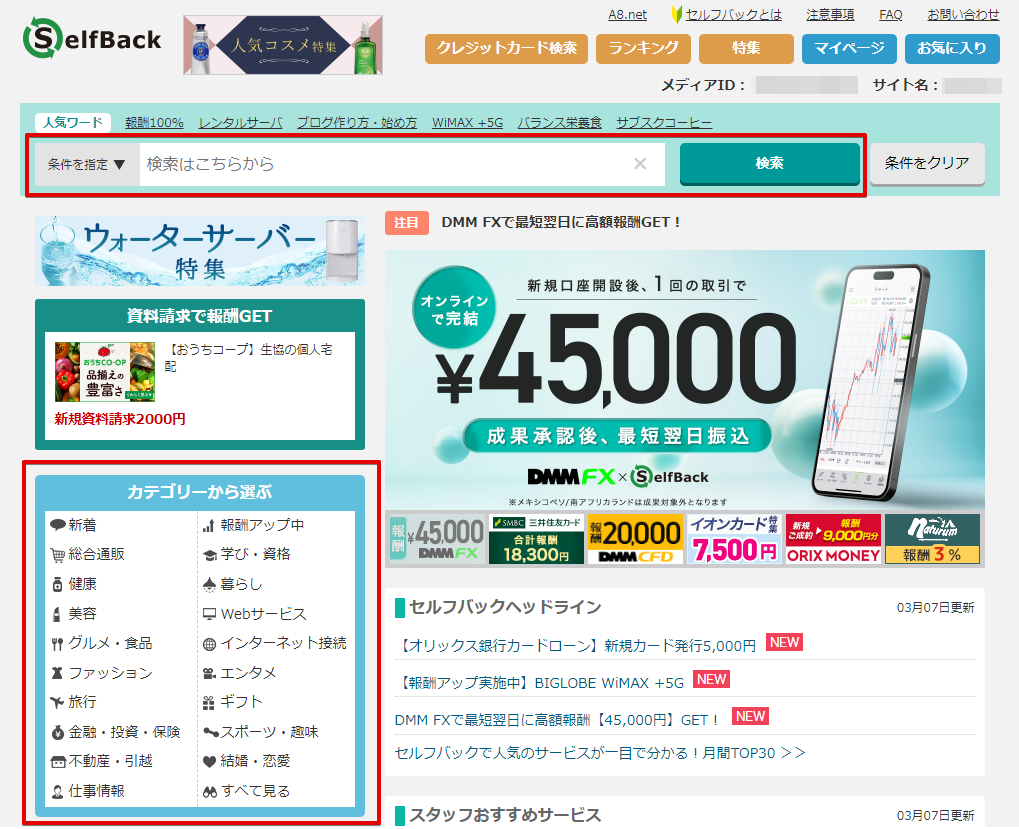
セルフバックページが開きます。
上部の「検索欄」や、左側の「カテゴリーから選ぶ」などを使って、セルフバックを利用したい商品・サービスを選びます。
今回は例として、「カテゴリーから選ぶ」の「新着」をクリックしてみます。
A8.netのセルフバック方法・手順④:「詳細を見る」をクリックする
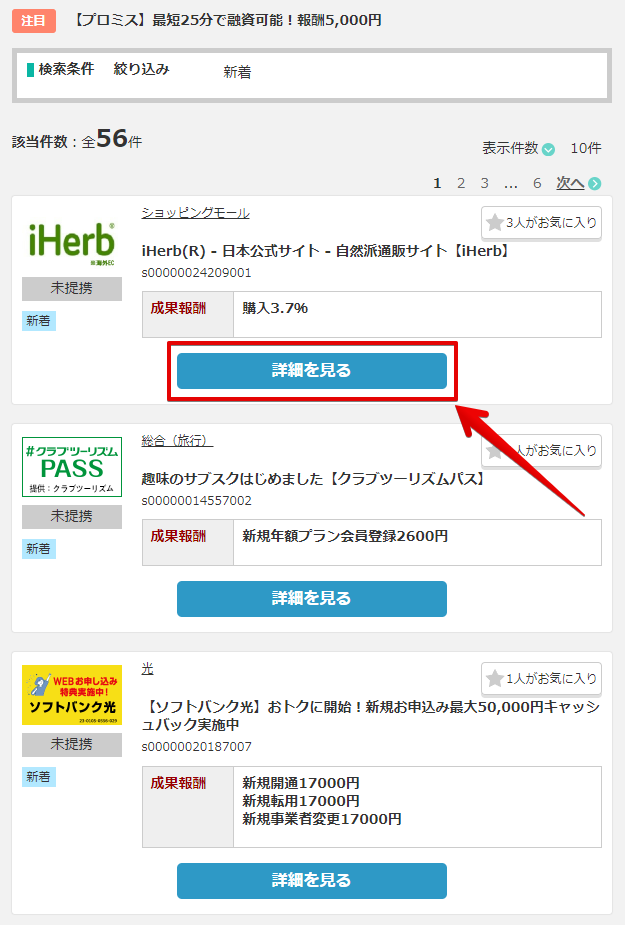
セルフバックが利用できる商品・サービスの一覧が表示されるので、気になった商品・サービスの「詳細を見る」をクリックします。
A8.netのセルフバック方法・手順⑤:「セルフバックを行う」をクリックする
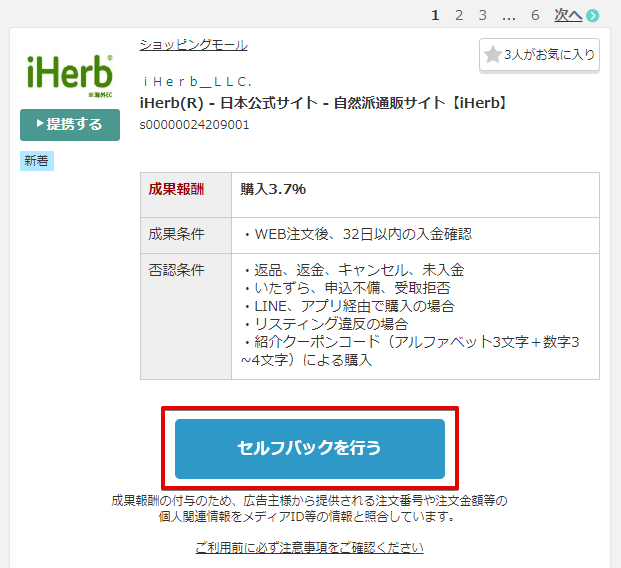
「成果報酬」や、「成果条件・否認条件」が表示されるので、よく確認した上で、「セルフバックを行う」をクリックします。
A8.netのセルフバック方法・手順⑥:商品・サービスの申し込みをする
商品・サービスの申し込みページが開くので、商品・サービスごとの成果条件に従って、実際に購入・申し込みを行います。
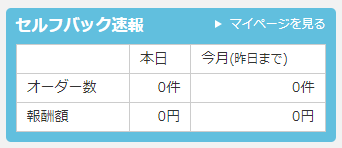
購入・申し込みが完了したら、セルフバックページの「セルフバック速報」にオーダー数と報酬額が反映されます。
セルフバックの確定には、サービスによりますが数日~1ヶ月ほど時間がかかるので、気長に待ちましょう。
A8.netでのセルフバックの手順は以上です。
まとめ:A8.net(エーハチネット)に登録してセルフバックで稼ごう!

今回は、A8.netの登録方法とセルフバックの手順を解説してきました。
A8.netは審査が不要な上に、セルフバックで大きく稼ぐことができるので、まだ登録していないならすぐに登録すべきですよ。
ブログ初心者の方は、A8.netのセルフバックで得た資金で、WordPressの有料テーマやブログツールを導入するのがおすすめです。
WordPressの有料テーマやブログツールについては、下記の記事をチェックしてください。
A8.net以外にもおすすめのASPを、「ブログアフィリエイト初心者が登録すべきおすすめのASP7選!選び方や注意点も解説」でご紹介していますので、ぜひチェックしてください。
これからブログを始めたい方は、「WordPressでブログを始める手順を超わかりやすく解説!【10分で完了】」をぜひチェックしてください。ブログの始め方と初期設定の方法を初心者の方にもわかりやすく解説しています。